Загрузка кистей в фотошоп
11-03-2011 19:22
к комментариям - к полной версии
- понравилось!
Это цитата сообщения Mademoiselle_Viv Оригинальное сообщение
Загружаем в Фотошоп дополнительные элементы.
Вы установили Фотошоп, но у Вас только стандартные элементы, а хочется загрузить фильтры, кисти, стили и т.п. Встает вопрос, КАК?
Давайте разбираться.


1. КИСТИ.
а) Кисти, скачанные из Интернета.
Откройте фотошоп.
Редактирование - Управление наборами - Кисти - Загрузить
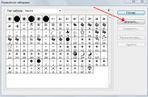 [652x425]
[652x425]
Открывается окно, в котором Вы должны найти папку с распакованными кистями, выделить их и загрузить.
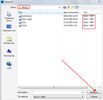 [618x599]
[618x599]
Готово - кисти у же в Вашем фотошопе и ими можно пользоваться.
б) Собственные кисти.
Эти кисти можно делать из любой картинки, единственное, что надо помнить, что при использовании из они не будут разноцветными, как сама картинка. Итак, открываем выбранную картинку в фотошоп. Я возьму вот эту для примера(при чем не важно, с фоном она или без).
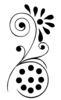 [244x398]
[244x398]
Редактировать - Определить кисть.
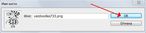 [540x122]
[540x122]
Кисть загружена:
 [539x453]
[539x453]
Можно ими рисовать
 [276x272]
[276x272]
Через "Управление наборами" Вы можете загружать и другие элементы - градиенты, стили, заказные фигуры и т.п.
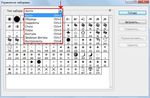 [653x427]
[653x427]


2. ФИЛЬТРЫ, не требующие установки.
Фотошоп ЗАКРЫТ!
Скачайте фильтр, распакуйте zip-файл
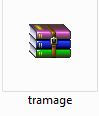

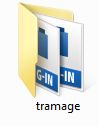
Копируем папку(кликните по ней правой кнопкой мыши и выберите "Копировать").
Идем в Диск С (или тот, на котором у Вас Фотошоп.) - Program Files
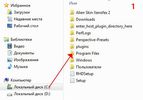 [444x309]
[444x309]

Двойным кликом открываем эту папку и выбираем "Adobe"
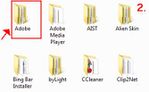 [334x205]
[334x205]

Двойной клик по папке - Adobe Photoshop
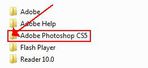 [262x120]
[262x120]

Двойной клик по папке - Plug-ins
 [240x219]
[240x219]

Двойной клик по папке - ВСТАВИТЬ
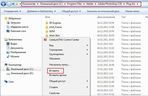 [699x452]
[699x452]
Проверьте - появилась ли папка с Вашим фильтром
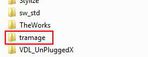 [252x97]
[252x97]
ОТКРЫТЬ ФОТОШОП и найти в ФИЛЬТРАХ загруженный Вами фильтр:
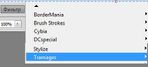 [339x153]
[339x153]


вверх^
к полной версии
понравилось!
в evernote
Это цитата сообщения Mademoiselle_Viv Оригинальное сообщение
Загружаем в Фотошоп дополнительные элементы.
Давайте разбираться.


1. КИСТИ.
а) Кисти, скачанные из Интернета.
Откройте фотошоп.
Редактирование - Управление наборами - Кисти - Загрузить
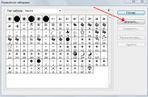 [652x425]
[652x425]Открывается окно, в котором Вы должны найти папку с распакованными кистями, выделить их и загрузить.
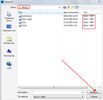 [618x599]
[618x599]Готово - кисти у же в Вашем фотошопе и ими можно пользоваться.
б) Собственные кисти.
Эти кисти можно делать из любой картинки, единственное, что надо помнить, что при использовании из они не будут разноцветными, как сама картинка. Итак, открываем выбранную картинку в фотошоп. Я возьму вот эту для примера(при чем не важно, с фоном она или без).
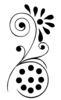 [244x398]
[244x398]Редактировать - Определить кисть.
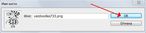 [540x122]
[540x122]Кисть загружена:
 [539x453]
[539x453]Можно ими рисовать
 [276x272]
[276x272]Через "Управление наборами" Вы можете загружать и другие элементы - градиенты, стили, заказные фигуры и т.п.
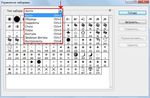 [653x427]
[653x427]

2. ФИЛЬТРЫ, не требующие установки.
Фотошоп ЗАКРЫТ!
Скачайте фильтр, распакуйте zip-файл
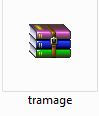

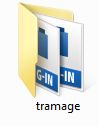
Копируем папку(кликните по ней правой кнопкой мыши и выберите "Копировать").
Идем в Диск С (или тот, на котором у Вас Фотошоп.) - Program Files
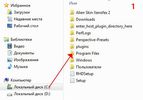 [444x309]
[444x309]
Двойным кликом открываем эту папку и выбираем "Adobe"
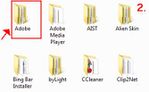 [334x205]
[334x205]
Двойной клик по папке - Adobe Photoshop
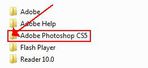 [262x120]
[262x120]
Двойной клик по папке - Plug-ins
 [240x219]
[240x219]
Двойной клик по папке - ВСТАВИТЬ
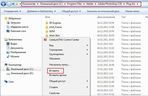 [699x452]
[699x452]Проверьте - появилась ли папка с Вашим фильтром
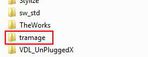 [252x97]
[252x97]ОТКРЫТЬ ФОТОШОП и найти в ФИЛЬТРАХ загруженный Вами фильтр:
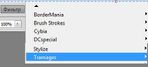 [339x153]
[339x153]

Серия сообщений "Полезные мелочи":
Часть 1 - Как разместить картинку в эпиграфе по центру
Часть 2 - Делаем бегущую строку не возясь с кодами. Flash генератор бегущей строки.
...
Часть 98 - Как открыть без фоновую картинку в Фотошопе CS4.
Часть 99 - Устанавливаем фильтр FM Tile Tool.
Часть 100 - Архивируем файлы и выставляем на Ли.ру.
Серия сообщений "Фотошоп для начинающих":
Часть 1 - Простой фон
Часть 2 - Урок для начинающих: Анимация с помощью светокоррекции.
...
Часть 16 - Делаем декор с помощью фильтра Mura's Meister
Часть 17 - Урок №2: «Живое сердце»
Часть 18 - Загружаем в Фотошоп дополнительные элементы.
Часть 19 - Как установить новый экшен в Фотошоп
Вы сейчас не можете прокомментировать это сообщение.
Дневник Загрузка кистей в фотошоп | Пушистый_Юланчик - Пару слов... |
Лента друзей Пушистый_Юланчик
/ Полная версия
Добавить в друзья
Страницы:
раньше»